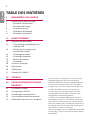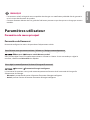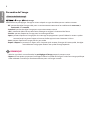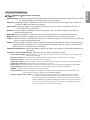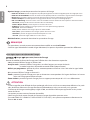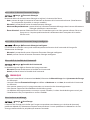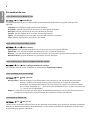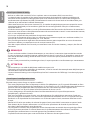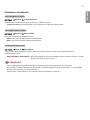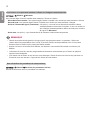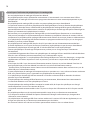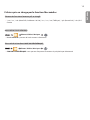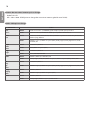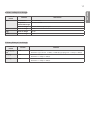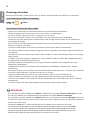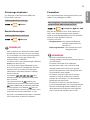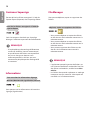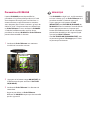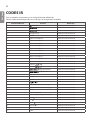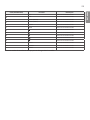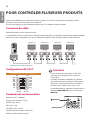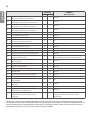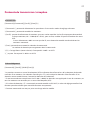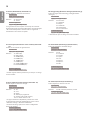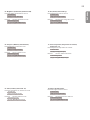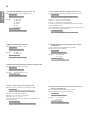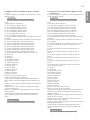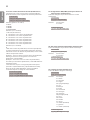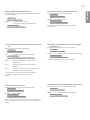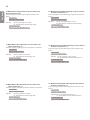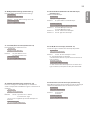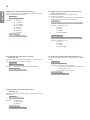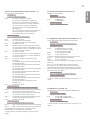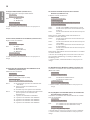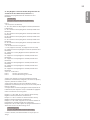2
FRANÇAIS
TABLE DES MATIÈRES
3 PARAMÈTRES UTILISATEUR
3 Paramètres du menu principal
3 - Paramètres de Raccourci
4 - Paramètre de l'image
8 - Paramètres de son
9 - Paramètres de Network
11 - Paramètres de Général
13 DIVERTISSEMENT
13 Utilisation de Mes médias
13 - Connexion des périphériques de
stockage USB
15 - Fichiers pris en charge par la
fonction Mes médias
18 - Visionnage de vidéos
19 - Visionnage de photos
19 - Écoute de musique
19 - Paramètres
20 Contenus Supersign
20 Informations
20 FileManager
21 Paramètres ID IMAGE
22 CODES IR
24 POUR CONTRÔLER PLUSIEURS
PRODUITS
24 Connexion du câble
24 Configurations RS-232C
24 Paramètre de communication
25 Liste de référence de la commande
27 Protocole de transmission/réception
Pour obtenir le code source sous la licence
publique générale, la licence publique
générale limitée, la licence publique Mozilla
ou les autres licences libres de ce produit,
rendez-vous sur
http://opensource.lge.com.
En plus du code source, tous les termes
de la licence, ainsi que les exclusions de
responsabilité et les droits d’auteur, sont
disponibles au téléchargement.
LG Electronics propose de vous fournir le
code open source sur CD-ROM en échange
des coûts couvrant cet envoi, notamment le
coût du support, des frais de port et de prise
en charge, une fois la demande reçue par LG
Electronics à l’adresse suivante :
[email protected]om. La validité de cette offre
est de trois (3) ans à partir de la date d’achat
du produit.

3
FRANÇAIS
Paramètres utilisateur
Paramètres du menu principal
Paramètres de Raccourci
Permet de configurer les menus de paramètres fréquemment utilisés.
Pour faire en sorte que votre moniteur s'allume ou s'éteigne automatiquement
Raccourci Minuteur activé/Minuteur arrêté
Vous pouvez régler l'heure à laquelle votre moniteur s'allume ou s'éteint. Si vous ne voulez pas régler le
minuteur, sélectionnez Désactivé dans Répéter.
Pour régler automatiquement le rétro-éclairage et le contraste
Raccourci Économie d'énergie intelligente
La luminosité du moniteur sera ajustée automatiquement en fonction de la luminosité de l'image afin
d'économiser de l'énergie.
• Désactivé: permet de désactiver la fonction Économie d’énergie intelligente.
• Activé: permet d'activer la fonction Économie d’énergie intelligente.
• Les contenus relatifs au logiciel sont susceptibles de changer sans notification préalable afin de garantir la
mise à niveau des fonctions du produit.
• Certaines fonctions décrites dans le guide de l’utilisateur peuvent ne pas être prises en charge par certains
modèles.
REMARQUE

4
FRANÇAIS
• Selon le signal de la source d'entrée, les préréglages d'image proposés peuvent varier.
• Expert est une option qui permet à un expert d'affiner la qualité de l'image à l'aide d'une image spécifique.
Cette méthode n'est donc pas forcément efficace pour une image normale.
REMARQUE
Paramètre de l'image
Sélection de Mode Image
Image Mode Image
Sélectionnez les préréglages d'image les mieux adaptés au type de vidéo que vous voulez visionner.
• Vif: permet de régler l'image vidéo pour un environnement commercial en améliorant le contraste, la
luminosité, et la netteté.
• Standard: permet de régler l'image pour un environnement normal.
• APS: permet de réduire la consommation d'énergie en réglant la luminosité de l'écran.
• Cinéma: permet d'optimiser l'image pour le visionnage de films.
• Sport: permet d'optimiser l'image pour le visionnage de programmes sportifs. Même les actions rapides
comme lorsqu'un joueur frappe ou lance un ballon apparaissent clairement à l'écran.
• Jeux: permet d'optimiser l'image pour les jeux vidéo.
• Expert 1/Expert 2: permet à un expert, ou à n'importe quel amateur d'images de haute qualité, de régler
manuellement l'image pour obtenir une qualité d'image optimale.

5
FRANÇAIS
Ajustement des Mode Image
Image Ajustement de l’image
• Rétroéclairage: permet de régler la luminosité de l'écran en contrôlant le rétro-éclairage LCD. Plus la valeur
est proche de 100, plus la luminosité de l'écran est élevée.
• Contraste: permet de régler la différence entre les zones claires et sombres de l'image. Plus la valeur est
proche de 100, plus le contraste est élevé.
• Luminosité: permet de régler la luminosité globale de l'écran. Plus la valeur est proche de 100, plus la
luminosité de l'écran est élevée.
• Netteté: permet de régler la netteté des contours des objets. Plus la valeur est proche de 50, plus les
contours deviennent nets.
• Netteté H: permet de régler la netteté des bords contrastés de l'écran d'un point de vue horizontal.
• Netteté V: permet de régler la netteté des bords contrastés de l'écran d'un point de vue vertical.
• Couleur: permet d'adoucir ou de foncer les teintes qui s'affichent à l'écran. Plus la valeur est proche de 100,
plus les couleurs deviennent foncées.
• Teinte: permet de régler l'équilibre entre les niveaux de rouge et de vert affichés à l'écran. Plus la valeur est
proche de 50 pour le rouge, plus la couleur rouge est marquée, et plus la valeur est proche de 50
pour le vert, plus la couleur verte est marquée.
• Température de couleur: permet de régler les teintes de l'écran pour donner une sensation de chaleur ou
de froideur.
• Contrôle avancé/Contrôle expert: permet de personnaliser les options avancées.
–
– Contraste dynamique : Permet d’optimiser le contraste entre les zones claires et sombres de l’écran en fonction de
la luminosité de l’image.
–
– Résolution élevée : Permet d’améliorer la netteté des zones d’image floues ou impossibles à distinguer.
–
– Gamme de couleurs : Sélectionne la plage de couleurs à afficher.
–
– Couleur Dynamique : Permet de régler la teinte et la saturation de l’image pour la rendre plus vive et dynamique.
–
– Amélioration des bords : Rend les bords de l’image plus clairs et nets.
–
– Filtre couleur : Règle avec précision la couleur et la teinte en filtrant une zone de couleur spécifique de l’espace RGB.
–
– Couleur préférée :Permet de régler la teinte de la peau, de l’herbe et du ciel selon vos préférences.
–
– GAMMA : Permet de régler la luminosité moyenne de l’image.
–
– Balance des blancs: Permet de régler la teinte globale de l’image selon vos préférences. En mode Expert, vous
pouvez ajuster l’image à l’aide des options Méthode/Modèle.
–
– Système de gestion des couleurs: Les experts utilisent le système de gestion des couleurs lorsqu'ils règlent
les couleurs à l'aide du modèle de test. Le système de gestion des couleurs
vous permet de faire des ajustements en choisissant parmi 6 espaces couleur
différents (Rouge/Jaune/Bleu/Cyan/Magenta/Verte) sans que cela n'affecte les
autres couleurs. Il se peut que vous ne perceviez pas le changement de teinte
sur une image normale, même après le réglage.

6
FRANÇAIS
• Options image: permet de personnaliser les options de l'image.
–
– Réduction du bruit: Permet de supprimer les petits points générés de manière irrégulière, pour une image plus claire.
–
– Réduction du bruit MPEG : Permet de réduire le bruit produit pendant la création des signaux vidéo numériques.
–
– Niveau noir : Permet de régler le niveau noir de l’image pour corriger la luminosité et le contraste.
–
– Cinéma véridique : Permet d’optimiser l’image pour lui donner un aspect cinématographique.
–
– LED -Local Dimming: éclaircit les zones claires et assombrit les zones sombres de l’écran pour un contraste maximal.
- Désactivé: permet de désactiver la fonction LED -Local Dimming.
- Faible / Moyen / Élevé: permet d’ajuster le contraste de l’écran.
–
– TruMotion : Permet d’afficher les images rapides avec une qualité d’image optimale.
- Désactivé : Désactive TruMotion.
- Lisse: permet d’afficher des images rapides en toute fluidité.
- Clair (clear): permet d’afficher des images rapides de manière claire.
- Utilisateur: permet de régler manuellement l’option Saccade.
*Saccade : permet de régler l’effet de saccade à l’écran.
• Réinitialisation: permet de réinitialiser les paramètres d'image.
• Les paramètres avancés peuvent uniquement être modifiés en mode utilisateur.
• Selon le signal d’entrée ou le mode image sélectionné, les options disponibles peuvent être différentes.
REMARQUE
Pour régler Aspect ratio (format de l'image),
Image Aspect ratio (format de l'image)
Permet de modifier le format de l'image pour l'afficher dans des dimensions optimales.
• 16:9: permet d'afficher l'image au format 16:9.
• Analyse seule: permet d'afficher l'image dans sa taille d'origine sans couper les bords.
Le mode Original est disponible en mode HDMI (720p minimum).
• Définir par programme: permet de passer automatiquement au format 4:3 ou 16:9 selon le signal vidéo
d'entrée.
• 4:3: permet d'afficher l'image au format 4:3.
• Zoom: permet d'agrandir l'image pour que ses dimensions correspondent à la largeur de l'écran. Le haut et
le bas de l'image peuvent être tronqués.
• Zoom cinéma: permet d'agrandir l'image pour un rapport panoramique de 2.35:1 sans déformation.
• Si une image fixe reste affichée de façon prolongée, elle laisse sur l'écran une empreinte définitive. On parle
alors de brûlure d'écran ou d'image rémanente, phénomène qui n'est pas couvert par la garantie.
• Si le format de l'image reste longtemps réglé sur 4:3, une brûlure d'écran peut apparaître sur les parties
noires de l'écran.
• Les options peuvent varier en fonction du modèle.
• Selon le signal de la source d'entrée, les formats d'image disponibles peuvent varier.
• En mode HDMI1-PC/ HDMI2-PC/ DISPLAYPORT-PC/ DVI-D(PC), vous pouvez uniquement sélectionner les
formats 4:3 et 16:9.
ATTENTION

7
FRANÇAIS
Pour utiliser la fonction Économie d'énergie.
Image Économie d'énergie
Permet de réduire la consommation d'énergie en réglant la luminosité de l'écran.
• Auto: permet de régler la luminosité du moniteur en fonction de la luminosité ambiante. (Cette fonction
est uniquement disponible sur certains modèles.)
• Désactivé: permet de désactiver le mode Économie d'énergie.
• Minimum/Moyen/Maximum: permet d'utiliser la fonction Économie d'énergie selon le niveau d'économie
d'énergie spécifié pour votre moniteur.
• Écran désactivé: permet d'éteindre l'écran. Vous n'entendrez que le son. Vous pouvez rallumer l'écran en
appuyant sur n'importe quelle touche de la télécommande à l'exception de la touche
marche-arrêt.
Pour utiliser la fonction Économie d'énergie intelligente
Image Économie d'énergie intelligente
La luminosité du moniteur sera ajustée automatiquement en fonction de la luminosité de l'image afin
d'économiser de l'énergie.
• Désactivé: permet de désactiver la fonction Économie d'énergie intelligente.
• Activé: permet d'activer la fonction Économie d'énergie intelligente.
Pour utiliser le Contrôle de la luminosité
Image Contrôle de la luminosité
Le rétroéclairage est réglé en fonction de la programmation.
• Désactivé: permet de désactiver le Contrôle de la luminosité.
• Activé: permet d’activer le Contrôle de la luminosité.
REMARQUE
• Lorsque le contrôle de la luminosité est Activé, la fonction de Rétroéclairage dans Ajustement de l’image
est désactivée.
• Lorsque la fonction Économie d’énergie est définie au Maximum ou sur Auto, le contrôle de la luminosité
est désactivé.
• Vous pouvez ajouter jusqu’à six programmations qui seront classées chronologiquement.
• Vous pouvez supprimer individuellement les éléments ajoutés.
• Les doublons de programmations ne sont pas ajoutés. Toutefois, la valeur de rétroéclairage est mise à jour.
• Cette fonction n’est pas disponible sur certains modèles.
Pour lancer un test d'image
Image Test d'image
Lancez un Test d'image pour vérifier que l'image est reproduite normalement, puis résolvez les éventuels
problèmes détectés en sélectionnant l'option correspondante. Si aucun problème n'est détecté lors du Test
d'image, veuillez vérifier les périphériques externes connectés.

8
FRANÇAIS
Paramètres de son
Pour sélectionner les Mode du son
Son Mode du son
La meilleure qualité de son est sélectionnée automatiquement en fonction du type de vidéo que vous
regardez.
• Standard: ce mode est adapté à tout type de contenus.
• Actualités: permet d'optimiser le son pour le visionnage des actualités.
• Musique: permet d'optimiser le son pour l'écoute de musique.
• Cinéma: permet d'optimiser le son pour le visionnage de films.
• Sports: permet d'optimiser le son pour le visionnage d'émissions sportives.
• Jeux: permet d'optimiser le son pour les jeux vidéo.
Pour utiliser la fonction Effets sonores
Son Effets sonores
• Voix nette ll: vous permet de profiter d'un son plus net avec trois niveaux différents.
• Équaliseur: vous permet de régler manuellement le son à l'aide de l'équaliseur. .
• Balance : vous permet de régler le volume de sortie pour le haut-parleur gauche et le haut-parleur droit.
• Réinitialisation: permet de rétablir les paramètres sonores d'origine.
Pour sélectionner un Vitesse d’augmentation du volume,
Son Vitesse d’augmentation du volume
vous pouvez régler le niveau du volume en sélectionnant Faible/Moyen/Élevé.
Pour synchroniser le son et l'image
Son Régl. sync. AV
• Haut-parleurs: permet de régler la synchronisation entre l'image et le son provenant de haut-parleurs
externes, comme par exemple de haut-parleurs branchés sur le port de sortie audio
numérique, d'un équipement audio LG ou d'un casque. Par rapport à la valeur par défaut,
plus la valeur est proche de «-», plus le son sort rapidement, et plus la valeur est proche de
«+», plus le son sort lentement.
• Bypass: L’audio vous parvient sans délai depuis les périphériques externes. Le son peut être en avance sur
l'image car l'image prend un certain temps pour apparaître à l'écran du moniteur.
Pour lancer un Test du son
Son Test du son
Lancez un Test audio pour vérifier que le son est reproduit normalement, puis résolvez les éventuels problèmes
détectés en sélectionnant l’option correspondante. Si le Test audio ne révèle aucun problème, veuillez vérifier
les périphériques externes connectés.

9
FRANÇAIS
Paramètres de Network
Pour définir un nom de signalisation moniteur de signalisation
Réseau Nom du moniteur
Vous pouvez définir un nom pour la signalisation du moniteur qui sera utilisé sur le réseau en utilisant le clavier
visuel.
Pour configurer votre réseau
Réseau Connexion filaire(Ethernet)
• Connexion à un réseau filaire : Reliez l’écran à un réseau local (LAN) via le portLAN et configurez les
paramètres réseau. Prend uniquement en charge une connexion réseau
câblée. Après avoir réalisé la connexion physique, un nombre restreint de
réseaux peuvent nécessiter le réglage des paramètres réseau d'affichage.
Sur la plupart des réseaux, l'écran se connectera automatiquement
sans aucun réglage. Pour des informations détaillées, contactez votre
fournisseur Internet ou consultez le manuel du routeur.
Définition d’un réseau sans fil
(Fonction non prise en charge sur certains modèles.)
Réseau Connexion Wi-Fi
Si le moniteur est configuré pour un réseau sans fil, vous pouvez afficher les réseaux Internet sans fil
disponibles et vous y connecter.
• Ajouter un réseau sans fil masqué : Vous pouvez ajouter un réseau sans fil en saisissant le nom du réseau
directement.
• Connexion via PBC : Permet de se connecter facilement en appuyant sur le bouton d’un point d’accès sans fil
compatible avec la fonction PBC.
• Connexion via PIN : Permet de se connecter facilement lorsque le code PIN du point d’accès sans fil auquel
vous voulez vous connecter est enregistré dans la page Web du point d’accès.
• Paramètres avancés : Si vous saisissez les informations du réseau directement, vous pouvez saisir un réseau
sans fil. Si aucun réseau sans fil n’est disponible, cliquez sur Paramètres avancés.
Vous pouvez ajouter un réseau.
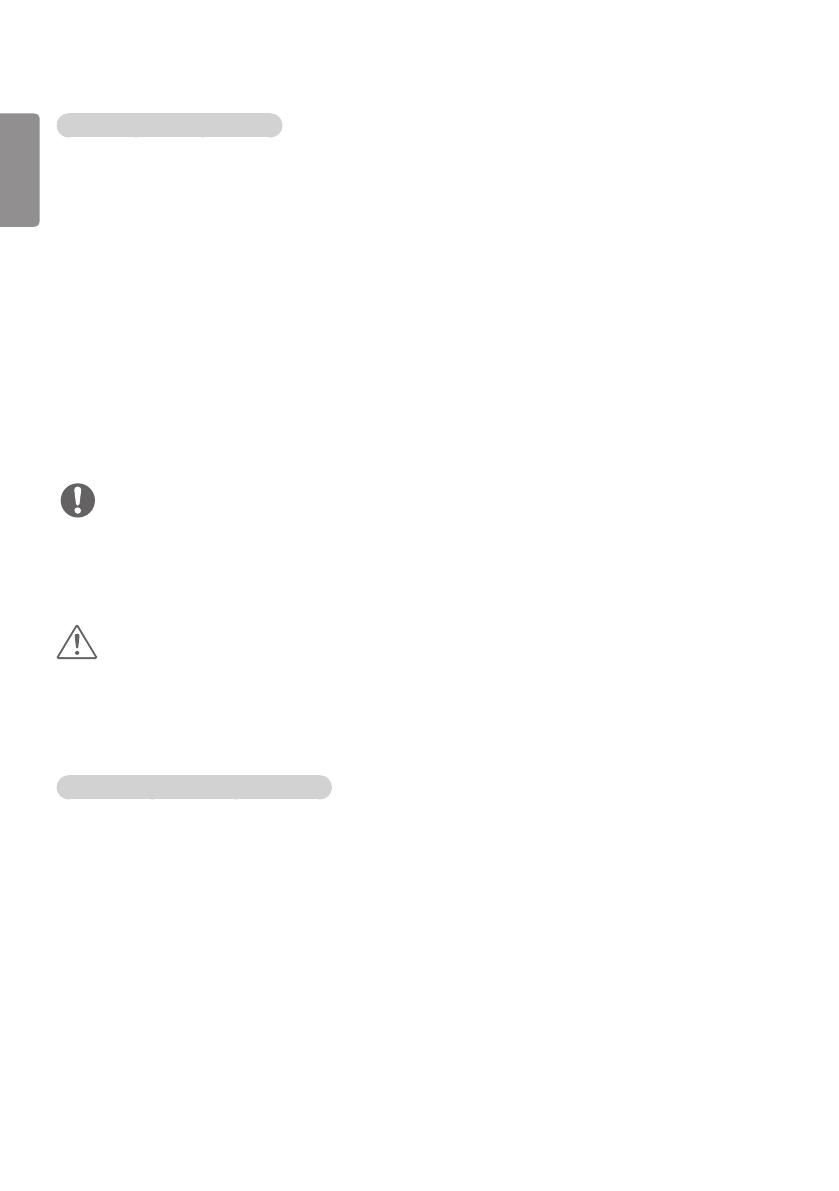
10
FRANÇAIS
Conseils pour Network setting
• Utilisez un câble LAN standard (Cat5 ou supérieur avec un connecteurRJ45) avec cet écran.
• La réinitialisation du modem ou du routeur peut permettre de résoudre de nombreux problèmes de
connexion réseau pendant la configuration. Après avoir connecté l'écran au réseau local, éteignez et/
ou déconnectez rapidement le câble d'alimentation du routeur du réseau local ou le modem câble, puis
rallumez et/ou rebranchez le câble d'alimentation.
• Selon votre fournisseur de services Internet (FSI), le nombre de périphériques pouvant recevoir le service
Internet peut être limité par les conditions générales de service applicables. Pour plus d'informations,
contactez votre FSI.
• LG décline toute responsabilité en cas de dysfonctionnement de l'écran et/ou des fonctions de connexion à
Internet en raison d'erreurs/de dysfonctionnements de communication associés à votre connexion Internet,
ou à un autre équipement connecté.
• LG n'est pas responsable des problèmes de connexion Internet.
• Si la vitesse de connexion réseau n'est pas suffisante pour le contenu auquel vous souhaitez accéder, il se
peut que les résultats ne correspondent pas à vos attentes.
• Il est possible que certaines opérations de connexion Internet soient impossibles en raison de certaines
restrictions définies par votre fournisseur de services Internet (FSI).
• Vous êtes responsable des frais facturés par votre fournisseur de services Internet, y compris, des frais de
connexion.
• Si vous souhaitez accéder à Internet directement sur votre écran, la connexion Internet doit être activée.
• Si vous ne pouvez pas accéder à Internet, vérifiez l'état du réseau à partir d'un PC branché sur votre réseau.
• Pour utiliser Network Setting, vérifiez le câble LAN ou assurez-vous que le protocole DHCP du routeur est
bien activé.
• Si vous n'avez pas terminé les paramétrages réseau, il se peut que celui-ci ne fonctionne pas correctement.
REMARQUE
• Ne connectez pas un câble de téléphone modulaire au port LAN.
• Comme il y existe plusieurs méthodes de connexion, suivez les conseils de votre opérateur téléphonique ou
de votre fournisseur de services Internet.
• Le menu Network Setting ne sera disponible qu'une fois la connexion de l'affichage à un réseau physique
réalisée.
ATTENTION
Conseils pour la configuration réseau
(Fonction non prise en charge sur certains modèles.)
• Tout autre périphérique dont la fréquence est de 2,4 GHz (téléphones sans fil, appareils Bluetooth ou fours
à micro-ondes) peut provoquer des interférences sur les réseaux sans fil. Ce phénomène peut également se
produire avec les périphériques dont la fréquence est de 5 GHz comme les autres appareils Wi-Fi.
• L’environnement sans fil peut ralentir le fonctionnement du réseau sans fil.
• Si vous n’éteignez pas l’ensemble du réseau local de votre domicile, il est possible que certains
périphériques y génèrent du trafic.
• Pour vous connecter à un point d’accès, vous devez disposer d’un périphérique avec point d’accès qui
prend en charge les connexions sans fil et activer la fonction de connexion sans fil sur l’appareil. Pour plus
de détails sur la disponibilité de la connexion sans fil de votre point d’accès, contactez votre fournisseur
d’accès.
• Vérifiez le SSID et les paramètres de sécurité du point d’accès pour établir la connexion au point d’accès.
Pour obtenir de plus amples informations sur le SSID et les paramètres de sécurité du point d’accès,
consultez la documentation à votre disposition.
• Les paramètres incorrects des périphériques réseau (concentrateur et module de partage de ligne filaire
et sans fil) peuvent entraîner un ralentissement ou un dysfonctionnement du moniteur. Installez les
périphériques conformément au manuel approprié et paramétrez le réseau.
• La procédure de connexion peut varier en fonction du fabricant de votre point d’accès.

11
FRANÇAIS
Paramètres de Général
Pour configurer la langue
Général Langue du menu
Sélectionnez une des langues dans le menu qui s'affiche à l'écran.
• Langue du menu: permet de définir une langue pour le Signage (Signalisation).
Pour régler l'heure/la date
Général Heure et date
Vous pouvez vérifier ou modifier l'heure.
• Heure: vous pouvez régler l'heure manuellement.
• Date: vous pouvez régler la date manuellement.
Activation de Heure d’été
Général Heure d’été
Vous pouvez définir la période d’application Heure d’été et activer ou désactiver cette fonction en
sélectionnant On/Off.
• Heure de début / Heure de fin: Vous pouvez définir l’heure en configurant les paramètres de mois / chiffre
du jour/ jour de la semaine / heure.
• Lors du réglage de Heure d’été, configurez le numéro de la semaine et le jour de la semaine.
• Par exemple, si Heure d’été commence le lundi 7 juillet 2014, réglez l’heure tel que juillet / 1 / LUN / 00:00
puisque c’est le premier lundi de juillet 2014.
• Selon le mois, la quatrième ou la cinquième semaine peut être la «dernier».
REMARQUE

12
FRANÇAIS
Pour faire en sorte que votre moniteur s'allume ou s'éteigne automatiquement
Général Minuteur
Vous pouvez régler l'heure à laquelle votre moniteur s'allume ou s'éteint.
• Heure de mise en marche: vous pouvez régler l'heure à laquelle vous voulez que votre moniteur s'allume.
• Heure d'arrêt: vous pouvez régler l'heure à laquelle vous voulez que votre moniteur s'éteigne.
• Arrêt en l'absence de signal (15 minutes): Lorsqu’il n’y a aucune source d’entrée, le moniteur s’éteint
automatiquement au bout de 15minutes. Si vous ne voulez pas
qu’il s’éteigne automatiquement, définissez Arrêt pour absence
de signal sur Désactivé.
• Arrêt auto: Lorsqu’il n’y a pas d’entrée de clé, le moniteur s’éteint automatiquement.
Pour réinitialiser les paramètres de votre moniteur
Général Restaurer les paramètres initiaux
Permet de réinitialiser tous les paramètres du moniteur.
–y L'Heure de marche/d'arrêt prend en charge jusqu'à sept programmations. Le moniteur s'allume ou
s'éteint selon l'heure prédéfinie dans la liste. Si plusieurs heures ont été prédéfinies dans la liste, cette
fonction choisira l'heure la plus proche de l'heure actuelle.
–y Une fois les heures de marche/arrêt définies, ces fonctions sont activées/désactivées aux heures pré-
définies.
–y La fonction de mise hors tension programmée ne fonctionne correctement que si l'heure du périphé-
rique est bien configurée.
–y Si les heures de mise hors et sous tension sont identiques, l'heure de mise hors tension est prioritaire sur
l'heure de mise sous tension si l'appareil est allumé, et inversement.
REMARQUE

13
FRANÇAIS
DIVERTISSEMENT
Utilisation de Mes médias
Connexion des périphériques de stockage USB
Connectez un périphérique de stockage USB (comme une clé USB ou un disque dur externe) au moniteur pour
utiliser les fonctionnalités multimédia.
• Ne pas éteindre le moniteur ni retirer un périphérique de stockage USB lorsque l’écran Mes médias est
activé. Vous pourriez perdre des fichiers ou endommager le périphérique de stockage USB.
• Sauvegardez régulièrement vos fichiers sur un périphérique de stockage USB. Vous risquez en effet de
perdre ou d'endommager les fichiers, ce qui n'est pas nécessairement couvert par la garantie.
ATTENTION

14
FRANÇAIS
Conseils pour l'utilisation de périphériques de stockage USB
• Un seul périphérique de stockage USB peut être détecté.
• Un périphérique peut ne pas fonctionner correctement s’il est connecté via un concentrateur USB.Les
périphériques de stockageUSB utilisant un programme de reconnaissance automatique peuvent ne pas
être détectés.
• Un périphérique de stockage USB qui utilise son propre pilote peut ne pas être détecté.
• La vitesse de reconnaissance d'un périphérique de stockage USB peut varier en fonction du périphérique.
• Veuillez ne pas éteindre l'écran ni débrancher le périphérique de stockage USB lorsque le périphérique
connecté fonctionne. Toute déconnexion soudaine du périphérique de stockage USB peut endommager les
fichiers qu'il contenait ou le périphérique lui-même.
• Ne branchez pas un périphérique de stockage USB qui a été modifié pour fonctionner sur un ordinateur.
Cela pourrait provoquer un dysfonctionnement du moniteur ou empêcher la lecture du contenu. Utilisez
uniquement un périphérique de stockage USB contenant des fichiers de musique, photo ou vidéo normaux.
• Si un périphérique de stockage USB formaté comme un programme utilitaire n'est pas pris en charge par
Windows, il peut ne pas être détecté.
• Un périphérique de stockage USB (de plus de 0,5A) qui nécessite une alimentation externe doit être
branché séparément sur une prise de courant. Autrement, le périphérique risque de ne pas être détecté.
• Connectez le périphérique de stockage USB à l'aide du câble fourni avec le périphérique.
• Certains périphériques de stockage USB peuvent ne pas être pris en charge ou ne pas fonctionner
correctement.
• La méthode d'alignement des fichiers des périphériques de stockage USB est semblable à celle de Windows
XP et les noms de fichiers peuvent reconnaître jusqu'à 100caractères anglais.
• Les données enregistrées sur un périphérique de stockage USB pouvant subir des dommages, sauvegardez
régulièrement vos fichiers importants. Nous ne pourrons pas être tenus responsables d'une perte de
données.
• Si le disque dur USB n'a pas de source d'alimentation externe, il pourra ne pas être détecté. Pour être sûr
que le périphérique puisse être détecté, branchez-le à une source d'alimentation externe.
- Veuillez utiliser un adaptateur secteur comme source d'alimentation externe. Nous ne fournissons pas de
câble USB pour l'alimentation externe.
• Si votre périphérique de stockage USB comporte plusieurs partitions ou si vous utilisez un lecteur multicarte
USB, vous pouvez utiliser jusqu'à 4partitions ou périphériques de stockage USB.
• Si un périphérique de stockage USB est connecté à un lecteur multicarte USB, ses données de volume
peuvent ne pas être détectées.
• Si le périphérique de stockage USB ne fonctionne pas correctement, déconnectez-le et reconnectez-le.
• La vitesse de détection varie d'un périphérique à l'autre.
• Si le périphérique de stockage USB est connecté en mode veille, le disque dur spécifique sera chargé
automatiquement à la mise sous tension de l'écran.
• La capacité maximale recommandée est de 1To pour un disque dur USB externe et de 32Go pour une clé
USB.
• Un périphérique dépassant la capacité recommandée risque de ne pas fonctionner correctement.
• Si un disque dur externe USB doté de l'option d'économie d'énergie ne fonctionne pas, éteignez-le et
rallumez-le successivement.
• Les périphériques de stockage USB d'une version antérieure à la version USB2.0 sont également pris en
charge mais peuvent ne pas fonctionner correctement pour les Vidéos.
• Un maximum de 999sous-dossiers ou fichiers peuvent être reconnus dans un même dossier.

15
FRANÇAIS
Fichiers pris en charge par la fonction Mes médias
Formats de sous-titres externes pris en charge
• *.smi, *.srt, *.sub (MicroDVD, SubViewer1.0/2.0), *.ass, *.ssa, *.txt (TMPlayer), *.psb (PowerDivX), *.dcs (DLP
Cinema
Pour utiliser Lire la sélection,
Photos/ Vidéos/ Musique
• Lire la sélection: permet de lire le contenu sélectionné.
Pour utiliser la fonction CHOIX DU PÉRIPHÉRIQUE,
Photos/ Vidéos/ Musique
• CHOIX DU PÉRIPHÉRIQUE: vous permet d'importer le contenu du périphérique sélectionné.

16
FRANÇAIS
Formats de sous-titres internes pris en charge
• Vidéo FULL HD
HD 1920x1080: XSUB (prise en charge des sous-titres internes générés avec DivX6)
Codec vidéo pris en charge
Extension Codec
.asf
.wmv
Vidéos Profil avancé VC-1 (sauf WMVA), profil simple et profils principaux VC-1
Audio WMA Standard (sauf WMA v1/WMA Speech), WMA9 Professional
.divx
.avi
Vidéos DivX3.11, DivX4, DivX5, DivX6, XViD (sauf GMC à 3points de distorsion), H.264/AVC,
Motion Jpeg, MPEG-4
Audio MPEG-1 Layer I, II, MPEG-1 Layer III (MP3), Dolby Digital, Dolby Digital Plus, LPCM,
ADPCM, DTS
.mp4
.m4v
.mov
Vidéos H.264/AVC, MPEG-4
Audio AAC, MPEG-1 Layer III (MP3)
.3gp
.3g2
Vidéos H.264/AVC, MPEG-4
Audio AAC, AMR-NB, AMR-WB
.mkv Vidéos MPEG-2, MPEG-4, H.264/AVC, VP8
Audio Dolby Digital, PCM, DTS, MPEG-1 LayerI, II, MPEG-1 LayerIII (MP3), Vorbis, AAC
.ts
.trp
.tp
.mts
Vidéos H.264/AVC, MPEG-2
Audio MPEG-1 LayerI, II, MPEG-1 LayerIII (MP3), Dolby Digital, Dolby Digital Plus, AAC, PCM
.mpg
.mpeg
.dat
Vidéos MPEG-1, MPEG-2
Audio MPEG-1 LayerI, II, MPEG-1 LayerIII (MP3)
.vob Vidéos MPEG-1, MPEG-2
Audio Dolby Digital, MPEG-1 LayerI, II, DVD-LPCM

17
FRANÇAIS
Fichiers audio pris en charge
Format de
fichier
Élément Information
.MP3 Débit binaire 32 à 320Kbit/s
Fréquence
d'échantillonnage
16 KHz à 48KHz
Prise en charge MPEG1, MPEG2, Layer2, Layer3
.wav Prise en charge PCM
.ogg Prise en charge Vorbis
.wma Prise en charge WMA
Fichiers photo pris en charge
Format de
fichier
Format Élément
2D (jpeg, jpg,
jpe)
JPEG –y Minimum: 64x64
–y Maximum: type normal: 15360 (l)x8640 (H) type progressif: 1920 (l)x1440 (H)
2D (png) PNG –y Minimum: 64x64
–y Maximum: 1920 (l)x1080 (H)
2D (bmp) BMP –y Minimum: 64x64
–y Maximum: 1920 (l)x1080 (H)

18
FRANÇAIS
Visionnage de vidéos
Permet de lire les fichiers vidéo à l'écran. Tous les fichiers vidéo enregistrés sont affichés sur votre écran.
Pour lire des fichiers vidéo sur le moniteur,
Vidéos
Conseils pour la lecture des fichiers vidéo
• Certains sous-titres créés par l'utilisateur peuvent ne pas fonctionner correctement.
• Certains caractères spéciaux contenus dans les sous-titres ne s'affichent pas.
• Les balises HTML ne sont pas prises en charge dans les sous-titres.
• Les sous-titres dans des langues autres que celles prises en charge ne sont pas disponibles.
• L'écran peut subir des interruptions momentanées (arrêt d'image, lecture rapide, etc.) au moment du
changement de langue.
• Il est possible qu'un fichier vidéo endommagé ne soit pas lu correctement ou que certaines fonctions du
lecteur ne soient pas utilisables.
• Les fichiers vidéo produits avec certains encodeurs peuvent ne pas être lus correctement.
• Si la structure vidéo et audio du fichier enregistré n'est pas intercalée, seul le fichier vidéo ou le fichier son
sera restitué.
• Les vidéos HD avec un maximum de 1920x1080 à 25/30p ou 1280x720 à 50/60p sont prises en charge
selon le cadre.
• Les vidéos avec des résolutions supérieures à 1920x1080 à 25/30p ou 1280x720 à 50/60p peuvent ne
pas fonctionner correctement selon le cadre.
• Les fichiers vidéo ne correspondant pas aux types et formats spécifiés sont susceptibles de ne pas
fonctionner correctement.
• Le débit binaire maximum d'un fichier vidéo compatible est de 20Mbit/s. (Motion JPEG: 10 Mbit/s
uniquement)
• Nous ne garantissons pas une lecture satisfaisante des fichiers codés de niveau 4.1 ou plus dans H.264/AVC.
• Les fichiers vidéo supérieurs à 30Go ne sont pas pris en charge.
• Le fichier vidéo DivX et son fichier de sous-titres doivent se trouver dans le même dossier.
• Le fichier vidéo et son fichier de sous-titres doivent porter le même nom pour pouvoir être lus.
• La lecture d'une vidéo via une connexion USB non compatible avec le haut débit peut ne pas s'effectuer
correctement.
• Les fichiers codés avec GMC (Global Motion Compensation) peuvent ne pas être lus.
• Les paramètres d'option modifiés dans Vidéos n'affectent pas les options Photos et Musique et ne sont
pas non plus affectés par la modification des paramètres des options Photos ou Musique.
• Les paramètres d'option modifiés dans Photos affectent en revanche les paramètres Musique et vice versa.
• Lorsque vous relancez la lecture d'un fichier vidéo après l'avoir arrêtée, vous pouvez reprendre la lecture là
où vous vous étiez arrêté.
• Seulement 10000blocs synchro peuvent être pris en charge dans le fichier des sous-titres.
• Lors de la lecture d’une vidéo, vous pouvez régler la taille de l’image en appuyant sur la touche ARC.
• Les sous-titres en coréen sont uniquement pris en charge lorsque le menu OSD est également en coréen.
• Les options de page de codes peuvent être désactivées en fonction de la langue des fichiers de sous-titre.
• Sélectionnez la page de codes appropriée pour les fichiers de sous-titre.
REMARQUE

19
FRANÇAIS
Visionnage de photos
Les affichages à l'écran peuvent différer de
l'illustration ci-dessous.
Affichage de fichiers d’image
Photos
Écoute de musique
Affichage de fichiers musicaux
Musique
• Vous ne pouvez pas afficher les fichiers dotés
d'extensions qui ne sont pas prises en charge.
• En cas de fichier non valide, une image brisée
accompagnée du message «fichier non
reconnaissable» s'affichent.
• Les fichiers de musique endommagés affichent
00:00 et ne seront pas lus.
• Si un fichier de musique téléchargé à partir
d'un service payant est protégé par des droits
d'auteur, vous ne pourrez pas le lire et des
informations incorrectes peuvent s'afficher
durant la lecture.
• Les boutons , , , , de la
télécommande sont également disponibles
dans ce mode.
• Vous pouvez utiliser le bouton pour
sélectionner le morceau suivant et le bouton
pour sélectionner le morceau précédent.
• Si vous appuyez sur le bouton dans les
5secondes après la lecture d’un morceau, vous
reviendrez au morceau précédent; si vous
appuyez sur le même bouton après 5secondes,
vous retournerez au début du morceau.
REMARQUE
Paramètres
Vous devez enregistrer votre produit pour lire les
vidéos DivX® protégées par DRM.
Pour enregistrer/annuler l'enregistrement de
contenus DivX® VOD achetés ou loués
Paramètres DivX® VOD
Pour lire des contenus DivX® VOD achetés ou
loués, vous devez enregistrer votre appareil à
l'aide du code d'enregistrement DivX à 10chiffres
attribué à votre appareil à l'adresse
www.divx.com/vod.
• Enregistrement: vous permet d'afficher le
code d'enregistrement de
votre écran.
• Désenregistrement: vous permet d'annuler
l'enregistrement.
• Pendant la vérification du code
d'enregistrement, certaines touches peuvent ne
pas fonctionner.
• La lecture d'un fichier DivX acheté ou
loué est impossible si vous utilisez le code
d'enregistrement DivX d'un autre appareil.
Utilisez uniquement le code d'enregistrement
DivX attribué à votre produit.
• Les fichiers audio ou vidéo qui ne sont pas
convertis à l'aide du codec DivX standard
peuvent être corrompus. Leur lecture peut
également être impossible.
• Le code DivX® VOD vous permet d'activer
jusqu'à 6périphériques sous un même compte.
• Une fois le désenregistrement effectué, vous
devez de nouveau enregistrer votre appareil
pour visualiser des contenus DivX® VOD.
REMARQUE

20
FRANÇAIS
Contenus Supersign
Permet de lire les fichiers enregistrés à l’aide de
l’option Export (Exporter) dans SuperSign Editor.
Pour lire les fichiers enregistrés à l'aide de
l'option Export
Seuls les contenus distribués par SuperSign
Manager s'affichent et peuvent être sélectionnés.
• Si le périphérique de stockage USB contient
un dossier AutoPlay (Lecture automatique)
et que le format des fichiers correspondants
est pris en charge, ces derniers sont
automatiquement lus dès lors que vous
connectez le périphérique de stockage USB
au moniteur.
REMARQUE
Informations
Pour consulter les informations Signage
Monitor (Moniteur de signalisation) de base
Vous pouvez voir les informations de base dans
Signage (Signalisation).
Vous pouvez déplacer, copier ou supprimer des
fichiers.
Déplacer, copier ou supprimer des fichiers
• Vous pouvez déplacer ou copier des fichiers
ou des dossiers de la mémoire interne vers la
mémoire externe.
• Vous pouvez déplacer ou copier des fichiers
ou des dossiers de la mémoire externe vers la
mémoire interne.
• Vous pouvez supprimer des fichiers ou des
dossiers de la mémoire interne ou de la
mémoire externe.
FileManager
• L’application permet la gestion de fichiers, et
non la lecture de fichiers multimédia. Pour lire
des fichiers multimédias, veuillez lancer Mes
médias.
• Les fichiers de capacité supérieure au stockage
interne ne sont pas autorisés à être copiés ou
transférés sur la mémoire interne.
REMARQUE
La page charge ...
La page charge ...
La page charge ...
La page charge ...
La page charge ...
La page charge ...
La page charge ...
La page charge ...
La page charge ...
La page charge ...
La page charge ...
La page charge ...
La page charge ...
La page charge ...
La page charge ...
La page charge ...
La page charge ...
La page charge ...
La page charge ...
La page charge ...
-
 1
1
-
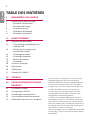 2
2
-
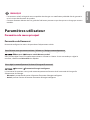 3
3
-
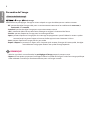 4
4
-
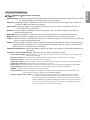 5
5
-
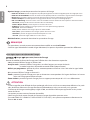 6
6
-
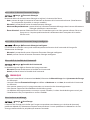 7
7
-
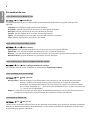 8
8
-
 9
9
-
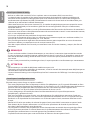 10
10
-
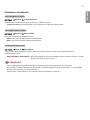 11
11
-
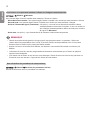 12
12
-
 13
13
-
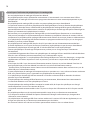 14
14
-
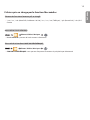 15
15
-
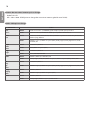 16
16
-
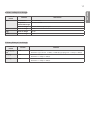 17
17
-
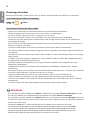 18
18
-
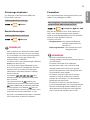 19
19
-
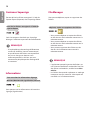 20
20
-
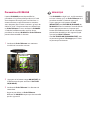 21
21
-
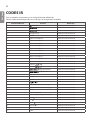 22
22
-
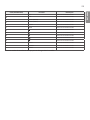 23
23
-
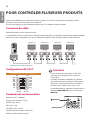 24
24
-
 25
25
-
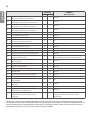 26
26
-
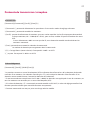 27
27
-
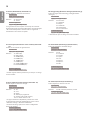 28
28
-
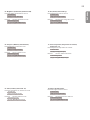 29
29
-
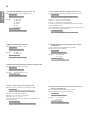 30
30
-
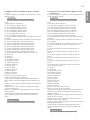 31
31
-
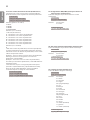 32
32
-
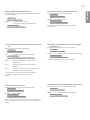 33
33
-
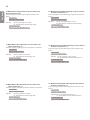 34
34
-
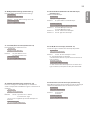 35
35
-
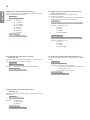 36
36
-
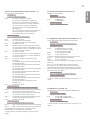 37
37
-
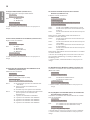 38
38
-
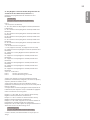 39
39
-
 40
40
Documents connexes
-
LG 49MS75A-5B Le manuel du propriétaire
-
LG 42LS75A-5B Le manuel du propriétaire
-
LG 42LS73B-5B Le manuel du propriétaire
-
LG 55LS75A-5B Le manuel du propriétaire
-
LG 42LS53A-5B Le manuel du propriétaire
-
LG 55XS2B-B Le manuel du propriétaire
-
LG 55LS55A-5B Le manuel du propriétaire
-
LG 42LS55A-5D Le manuel du propriétaire
-
LG 42LS53A-5B Le manuel du propriétaire
-
LG 98LS95A-5B Le manuel du propriétaire